用友NC学员手册应收管理
用友NC财务信息系统操作手册(全)

NC系统培训手册(一)编制单位:用友软件股份有限公司大客户事业部目录一、NC系统登陆2二、消息中心管理5三、NC系统会计科目设置12四、权限管理13五、打印模板设置18六、打印模板分配25七、财务制单27八、NC系统账簿查询28九、辅助余额表查询40十、辅助明细账查询47十一、固定资产基础信息设置48十二、卡片管理51十三、固定资产增加59十四、固定资产变动60十五、折旧计提67十六、折旧计算明细表68十七、IUFO报表系统登陆73十八、IUFO报表查询77十九、公式设计80一、NC系统登陆1、在地址栏输入http://10.15.1.1:8090/后,选择红色图标的2、进入登陆界面3、依次选择,输入后,点击按钮,进入以下界面4、点击右侧的下拉箭头5、修改登录密码6、输入原密码和新密码后,点击二、消息中心管理1、进入“消息中心”界面后,鼠标右键选择2、进入“消息发送”界面3、通过下拉选择优先级4、双击“颜色”选择颜色5、点击,选择“接收人”6、选择接收人所在的公司7、选择8、选择接收人,并将其选择到右边的空白处9、点击10、填写“主题”“内容”11、查看消息:双击消息所在的行12、回复消息:点击13、操作同消息发布相同14、点击三、NC系统会计科目设置1、进入客户化-基本档案-财务会计信息-会计科目2、点击“增加”,将蓝色信息填写完整,点击“保存”即可四、权限管理1、进入公司后,在“客户化”模块中点击【权限管理】- 【角色管理】节点2、在中通过公司参照选择需要增加角色的公司,可以在界面左侧的角色列表中看到公司已经建立的各个角色,角色下面会显示出角色被分配到的公司3、点击按钮,新增角色,选择需要新增角色的公司4、新增角色后,点击按钮5、点击菜单栏中的按钮,直接进入了权限分配界面6、进入了权限分配界面,点击按钮8、回到角色管理界面,点击按钮五、打印模板设置1、选择需要修改的系统模板,点击按钮2、选择模板编码和名称,点击按钮3、选择需要新复制的模板,点击按钮4、页面设置5、纸型设置6、页边距设置7、打印模板导出8、选择导出的路径,点击按钮9、导出成功提示10、打印模板导入:将导出的模板导入到其他公司11、选择导入的路径,点击按钮12、点击按钮,将导入的模板保存13、为导入的模板命名,点击按钮14、点击按钮,显示出新导入的其他公司的打印模板六、打印模板分配1、点击“模板管理”节点下的“模板分配”,选择2、选择需要分配打印模板的节点和需要分配打印模板的用户3、点击按钮4、勾选需要分配的模板,点击按钮七、财务制单1、双击总账下的制单,点击增加2、将、科目及借贷方金额录好后,点击保存八、NC系统账簿查询1、双击科目余额表2、进入以下界面3、点击按钮4、进入查询界面:切换不同的,实现跨公司查询科目余额表5、点击主体账簿后面的,切换公司6、点开后,可以选择需要查询科目余额表的公司7、筛选会计期间8、筛选科目9、筛选级次:选择一级到最末级10、筛选凭证状态11、筛选条件结束后,点击12、显示界面如下13、选中蓝色的要查辅助核算的科目,点击,联查辅助核算14、辅助核算显示界面如下15、点击,查询凭证列表16、凭证查询列表界面如下:17、联查凭证18、凭证显示界面如下:19、层层点击,返回到科目余额表的主界面20、再次点击,继续查询其他公司的科目余额表九、辅助余额表查询1、选择需要查询的科目,按住ctrl键多选科目2、选择科目和辅助核算的显示位置3、选择会计期间4、选择凭证状态5、将查询条件进行保存6、录入查询条件的名称,点击按钮7、保存查询条件8、点击按钮,显示查询界面9、点击,更换查询的科目十、辅助明细账查询查询范围只选择一级科目,自动带出明细科目;注意显示位置的设置:不同的显示位置,显示不同的查询结果十一、固定资产基础信息设置1、新增资产类别:【客户化】-【基本档案】-【资产信息】-【资产类别】2、集团控制一级资产类别,公司只能增加二级资产类别3、点击按钮,保存新增的资产类别4、新增处理原因:【客户化】-【基本档案】-【资产信息】-【处理原因】5、新增减少原因:选中“减少原因”,点击按钮6、保存新增结果。
用友NC财务信息系统操作手册全

用友NC财务信息系统操作手册全一、系统登录打开浏览器,在地址栏输入用友 NC 财务信息系统的网址。
进入登录页面后,输入用户名和密码,点击“登录”按钮即可进入系统。
二、系统主界面介绍登录成功后,进入系统主界面。
主界面分为多个区域,包括菜单栏、导航栏、工作区等。
菜单栏位于页面顶部,包含了系统的各项功能模块,如财务会计、管理会计、资金管理等。
导航栏位于页面左侧,以树形结构展示了各个功能模块下的具体操作菜单。
工作区是主要的操作区域,用于显示和处理各种业务数据。
三、财务会计模块(一)总账管理1、凭证录入点击“凭证录入”菜单,进入凭证录入界面。
依次填写凭证日期、凭证类别、摘要、科目、金额等信息。
注意科目选择的准确性和借贷方金额的平衡。
2、凭证审核审核人员登录系统后,在“凭证审核”菜单中选择需要审核的凭证,核对凭证内容无误后点击“审核”按钮。
3、记账完成凭证审核后,进行记账操作。
在“记账”菜单中选择相应的会计期间,点击“记账”按钮。
(二)往来管理1、客户往来管理包括客户档案的建立与维护、应收账款的核算与管理等。
可以进行应收账款的核销、账龄分析等操作。
2、供应商往来管理类似客户往来管理,对供应商档案进行管理,核算应付账款,并进行相关的业务处理。
(三)报表管理1、资产负债表系统提供了资产负债表的模板,在相应的功能菜单中选择会计期间,即可生成资产负债表。
2、利润表同资产负债表,选择会计期间生成利润表。
3、现金流量表需要按照现金流量项目对相关业务进行指定,然后生成现金流量表。
四、管理会计模块(一)预算管理1、预算编制根据企业的战略规划和经营目标,制定各项预算指标,如收入预算、成本预算、费用预算等。
2、预算控制在业务发生过程中,对各项预算指标进行实时监控和控制,确保业务活动在预算范围内进行。
3、预算分析对预算执行情况进行分析和评估,找出预算差异的原因,并采取相应的措施进行调整和改进。
(二)成本管理1、成本核算选择成本核算方法,如品种法、分步法、分批法等,对企业的生产成本进行核算。
用友NC系统财务操作手册

用友NC系统财务操作手册用友NC系统财务操作手册一、目的和使用范围本操作手册旨在为使用用友NC系统的财务人员提供操作指南。
本手册适用于用友NC系统的财务模块,包括总账、报表、资产管理、成本核算等。
二、操作环境使用本操作手册前,请确保您的计算机已安装用友NC系统,并且具备以下条件:1、Windows操作系统;2、用友NC系统软件;3、相应的财务模块授权。
三、操作流程以下是使用用友NC系统进行财务操作的常用流程:1、系统登录:打开用友NC系统,输入用户名和密码,选择对应的财务模块。
2、账务处理:进行凭证录入、审核、过账等操作,实现日常账务处理。
3、报表生成:根据需要生成各类财务报表,如资产负债表、损益表等。
4、资产管理:对固定资产、无形资产等长期资产进行管理,包括资产购置、折旧计算、资产处置等。
5、成本核算:对生产成本进行详细核算,包括原材料成本、人工成本等。
6、期末结账:进行期末调整、结转损益、自动结账等操作,确保财务报表的准确性。
7、系统维护:定期进行系统备份、数据清理等操作,保证系统稳定运行。
四、常见问题及解决方案在操作过程中,您可能会遇到以下常见问题:1、系统登录失败:请检查用户名和密码是否正确,或联系系统管理员。
2、凭证审核失败:请检查凭证内容是否合规,或联系审核人员。
3、报表生成错误:请检查报表格式和数据源是否正确,或联系技术支持。
4、资产管理异常:请检查资产信息是否准确,或联系资产管理人员。
5、成本核算错误:请检查成本核算方法是否正确,或联系成本核算人员。
若您遇到其他问题,请随时联系用友技术支持或系统管理员。
五、培训与支持为确保您能够正确使用用友NC系统进行财务操作,我们提供以下培训与支持:1、系统培训:针对不同级别的用户,提供线上或线下培训课程,指导您掌握用友NC系统的使用方法。
2、在线支持:通过在线聊天、邮件、电话等方式,为您提供实时技术支持。
3、文档库:提供丰富的操作手册、解决方案和案例,帮助您解决各类问题。
(精选)用友ERP应收款管理操作手册

“应收款管理”操作手册应收款业务来源于销售业务,与销售业务息息相关。
应收款管理业务的操作流程如下:1、应收单据审核2、收款单据录入3、核销处理4、取消核销业务5、月末结帐1、应收单据审核在《销售管理》中录入的销售发票审核后会自动传递到《应收款管理》中来,形成企业的应收帐款,需要在对它在“应收单据审核”中进行审核操作。
路径:财务会计/应收款管理/应收单据处理/应收单据审核电脑自动跳出单据过滤条件对话框,见下图:根据上图选择相应的过滤条件,点击上图中的“确定”按钮根据上图选中相应的应收单据,确认无误后,点击上图中的“审核”按钮,对应收单据进行审核。
应收单据审核操作完毕。
2、收款单据录入企业从客户那里实际收到收款后,需要在应收款管理中录入收款单据路径:财务会计——应收款管理——收款单据处理——收款单据录入见下图:点击上图的“增加”按钮,新增一张收款单,输入这张收款单的具体内容,如金额、款项类型、结算方式等,见下图:收款单录入正确无误后,点击上图中的“保存”按钮对收款单审核无误后,点击上图中的“审核”按钮。
收款单就操作完毕。
3、核销处理通过核销处理功能,来帮助进行收款结算,即进行收款单与对应的发票、应收单据相关联,冲减本期应收路径:财务管理/应收款管理/核销处理/手工核销电脑跳出“核销条件”过滤对话框,见下图见上图,选择需要核销的客户,点击“确定”按钮在上图中输入本次结算的金额,然后点击“保存”按钮。
应收帐款的核销业务就处理完毕。
4、取消核销业务有时电脑操作时会出现误操作,需要取消以前的核销业务。
点击“财务会计——应收款管理——其他处理——取消操作”,电脑会出现如下图的对话框在“取消操作条件”对话框中一定要尽量详细地录入取消操作的各种条件,避免把不要取消的业务也取消掉了,导致错上加错。
注意:做取消动作时一定要慎重5、月末结帐一个月的应收款管理业务结束后,需要进行月末结帐,使系统进入下一个月的应收款管理业务。
nc最终用户操作手册应收应付
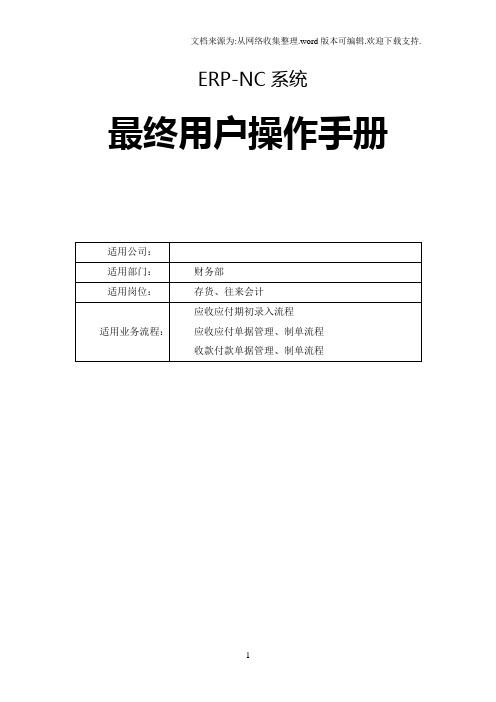
ERP-NC系统最终用户操作手册目录文档控制................................ 错误!未定义书签。
第一部分应收管理 ....................... 错误!未定义书签。
1.1应收期初单据录入.................... 错误!未定义书签。
1.2应收管理日常业务操作................ 错误!未定义书签。
...................................... 错误!未定义书签。
...................................... 错误!未定义书签。
...................................... 错误!未定义书签。
...................................... 错误!未定义书签。
...................................... 错误!未定义书签。
...................................... 错误!未定义书签。
第二部分应付管理 ....................... 错误!未定义书签。
2.1应付期初单据录入.................... 错误!未定义书签。
2.2应付管理日常业务操作................ 错误!未定义书签。
...................................... 错误!未定义书签。
...................................... 错误!未定义书签。
...................................... 错误!未定义书签。
...................................... 错误!未定义书签。
...................................... 错误!未定义书签。
用友NC操作手册

注意:当您合并生成凭证时,需要先选择合并方案,否则系统按默认方案进行合并。
设置控制条件:点“控制条件”页签,进入控制条件设置界面,针对每一个单据类型设置一组控制条件。 生成凭证的时候遵循这里设置的控制条件。
2020/12/8
25
➢ 如何取消已生成凭设证置的控生制成条标件志:对点于“已控生制成条但件未”审页核签的,凭进证入可控已制取条消件生设成标志?
单据对应生成一张凭证,如果某几个单据序号重复,那么相同序号的单据将合并生成一张凭 证。 5. 实时凭证生成会计凭证时选择了选项“后台生成凭证”选项,那么生成凭证时是按默认合并 方案进行凭证合并的,而不按批选中设置的合并方案合并。
2020/12/8
27
注意事项
6. 当您合并生成凭证时,需要先选择合并方案,否则系统按默认方案进行合并。 7. 如果已生成的凭证进行完审核,将不能取消生成状态。 8. 控制条件修改后需对实时凭证进行重算方能起作用 9. .如果凭证模板上及凭证生成中均定义了单据类型的控制条件,则以凭证模板上的控制条件优
先。 10. 如果业务单据自行合并传入平台(如存货核算的成本计算等),在按单据自定义条件查询时,
凭证列表只显示第一条单据信息。 11. .未生成凭证和已生成凭证查询结果界面,均支持双击列排序。 12. 实时凭证【删除】按钮为【实时凭证删除】,会计凭证【删除】按钮为【会计凭证删除】,
支持功能按钮权限分配。
2020/12/8
系统会根据原来会计平台设置的业务描述和已定义好的凭
证模板自动生成会计凭证。此时一共生成了七张凭证?为
什么生成七张凭证呢?是不是还可以生成一张,或每笔成
生一张凭证呢?
20
nc最终用户操作手册应收应付
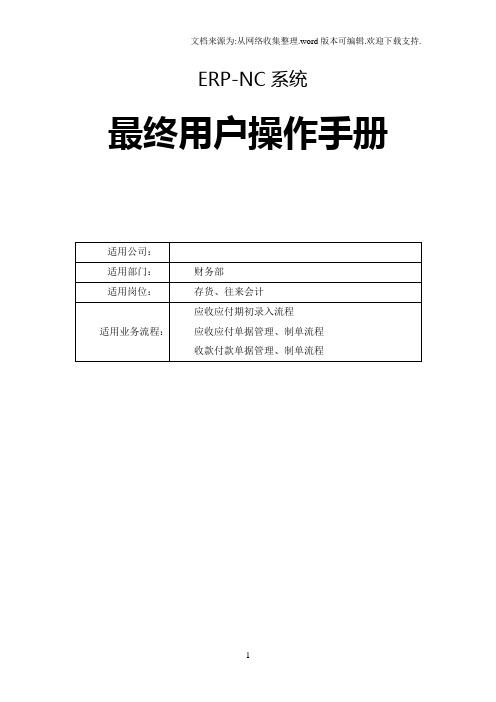
ERP-NC系统最终用户操作手册目录文档控制................................ 错误!未定义书签。
第一部分应收管理 ....................... 错误!未定义书签。
1.1应收期初单据录入.................... 错误!未定义书签。
1.2应收管理日常业务操作................ 错误!未定义书签。
...................................... 错误!未定义书签。
...................................... 错误!未定义书签。
...................................... 错误!未定义书签。
...................................... 错误!未定义书签。
...................................... 错误!未定义书签。
...................................... 错误!未定义书签。
第二部分应付管理 ....................... 错误!未定义书签。
2.1应付期初单据录入.................... 错误!未定义书签。
2.2应付管理日常业务操作................ 错误!未定义书签。
...................................... 错误!未定义书签。
...................................... 错误!未定义书签。
...................................... 错误!未定义书签。
...................................... 错误!未定义书签。
...................................... 错误!未定义书签。
用友NC学员手册-应收管理

培训教材手册—财务管理应收管理用友软件股份有限公司2014年版权版权所有:用友软件股份有限公司©2014。
保留所有权利。
没有用友软件股份有限公司的特别许可,任何人不得以任何形式或为任何目的复制或传播本文档的任何部分。
此外,本文档及其内容仅供您自己使用,没有用友软件股份有限公司的明确许可,不得出租、转让或出售本文档及其内容。
本文档包含的信息如有更改,恕不另行通知。
目录名词解释 (4)1.概述 (5)1.1产品概述 (5)1.2产品价值 (6)2.应用场景 (8)2.1应收立账 (8)2.1.1 业务描述 (8)2.1.2 系统操作步骤 (9)2.2收款业务 (15)2.2.1 业务描述 (15)2.2.2 系统操作步骤 (16)2.3应收核销 (19)2.3.1 业务描述 (19)2.3.2 系统操作步骤 (20)2.4内部往来协同 (26)2.4.1 业务描述 (26)2.4.2 系统操作步骤 (26)2.5并账 (29)2.5.1 业务描述 (29)2.5.2 系统操作步骤 (29)2.6坏账管理 (31)2.6.1 业务描述 (31)2.6.2系统操作步骤 (32)2.7汇兑损益 (37)2.7.1 业务描述 (37)2.7.2系统操作步骤 (37)2.8关账与结账 (39)2.8.1 业务描述 (39)2.8.2系统操作步骤 (39)3.初始准备 (43)3.1管控模式 (43)3.2企业建模平台 (44)3.2.1多组织管理 (45)3.2.2基础数据维护 (46)3.2.3流程平台搭建 (48)3.2.4会计平台设置 (50)3.3领域基础设置 (51)3.3.1基础设置 (51)3.3.2应收管理 (52)附录 (53)附录1:单据流转 (53)附录2:控制点 (55)附录3:账表查询 (56)4.业务演练 (61)名词解释债权转移债权转移指用户进行的应收、收款、应付、付款业务合并或调整的工作。
- 1、下载文档前请自行甄别文档内容的完整性,平台不提供额外的编辑、内容补充、找答案等附加服务。
- 2、"仅部分预览"的文档,不可在线预览部分如存在完整性等问题,可反馈申请退款(可完整预览的文档不适用该条件!)。
- 3、如文档侵犯您的权益,请联系客服反馈,我们会尽快为您处理(人工客服工作时间:9:00-18:30)。
培训教材手册—财务管理应收管理用友软件股份有限公司2014年版权版权所有:用友软件股份有限公司 ?2014。
保留所有权利。
没有用友软件股份有限公司的特别许可,任何人不得以任何形式或为任何目的复制或传播本文档的任何部分。
此外,本文档及其内容仅供您自己使用,没有用友软件股份有限公司的明确许可,不得出租、转让或出售本文档及其内容。
本文档包含的信息如有更改,恕不另行通知。
目录名词解释债权转移债权转移指用户进行的应收、收款、应付、付款业务合并或调整的工作。
坏账收回坏账收回指应收款原已确定为坏账,后又被收回的业务。
1.概述产品概述应收管理帮助企业处理所有债权业务及相关管理工作,包括:企业与客户、部门和业务员所形成的应收款、收款业务的管理,为企业提供各种往来款项的处理(转移并账、坏账、核销等)及相关查询、统计功能。
通过对应收款项全方位的管理,实现应收业务与销售业务的紧密连接,加强企业对资金流入流出的核算与管理。
产品功能架构及产品业务处理流程分别如下图所示财务产品功能架构图应收管理业务流程图产品价值1.灵活的收款协议管理:支持分多期收款、固定结算日、账期延期天数管理;预收款可灵活配置是否按收款协议的预收标志核销。
2.应收账款确认环节可灵活配置:1)出库确认应收账;2)出库暂估应收——开发票确认应收;3)开发票确认应收。
3.支持跨组织应收管理:出库组织与开票组织不同时,产品可同时记录双方信息,并自动生成双方会计凭证。
4.支持预收款管理:基于订单预收部分款项,开发票后自动核销。
5.收款管理:支持本组织收款流程、委托集团资金结算中心收款流程。
6.内部托收承付:支持委托集团资金结算中心对集团内单位收款流程,自动完成收款方——中心——付款方三方业务协同。
7.多种内部交易处理方式:1)通过单据协同,自动处理内部往来业务。
相关业务单据生成总账凭证后,其内部交易关联关系自动传递到总账,并在总账自动进行内部交易对账处理;2)供应链内部交易业务生成双方单位的应收应付单据,并将内部交易业务关联关系传递到应收应付,应收应付单据生成双方单位总账凭证时,自动将内部交易业务关系传递到总账,并进行内部交易对账处理。
8.应收核销:支持自动、手动核销;支持同币种、异币种自动核销;支持录入业务单据过程中即时核销;支持应收冲应付核销;9.支持债权转移。
10.多种坏账计提方法:1)支持按应收余额百分比法、销售百分比法、账龄分析法计提坏账准备;2)支持不同客户按不同计提方法计提坏账准备;影响因素可自由定义。
11.支持应收款到期自动预警。
12.与票据管理紧密集成,自动进行应收票据处理。
13.多种汇兑损益计算方法:1)月末计算汇兑损益;2)外币余额结清时计算汇兑损益;3)计算已实现汇兑损益未实现汇兑损益;4)汇兑损益计算纬度既可按单据,又可按客户执行。
14.支持欧盟成员国的应收单确定税额时,增值税合并计税方式。
2.应用场景应收立账业务描述1、单组织应用:销售模块的销售出库单或者销售发票进行应收结算,确认后生成应收模块的应收单;销售管理模块的代垫运费发票形成应收单;销售出库确认销售收入:销售出库单暂估,生成未确认应收单;单到补差模式下销售出库单与销售发票确认后,原未确认应收单形成应收单,与发票的差额形成应收模块的新应收单;单到回冲模式下原未确认应收单回冲,形成红字应收单,同时按销售发票金额形成新的应收单;销售费用单直接形成红字应收单;资产维修维护:应收租金计算单/保险索赔单/资产处置单等资产类单据生成应收单;由项目销售合同的收款计划生成应收单;应收模块直接立账时,可根据收款单直接生成应收单,完成收款结算;或直接填录应收单后供收款单用于选择收款。
2、跨组织应用:跨组织报销时,报销单据审批生效后,形成报销单位对费用承担单位的应收单;跨组织销售时,与客户结算时根据销售发票形成对外结算组织的应收单,内部交易结算时根据内部结算清单形成内部交易双方的应收单和应收单。
业务流程图如下:系统操作步骤应收立账业务涉及到如下节点:场景1.确认由上游业务单据推式生成的应收单第一步:查询上游业务单据推式生成的应收单路径:【财务会计】-【应收管理】-【应收日常业务】-【应收单管理】领域产品模块功能节点供应链销售管理销售发票维护暂估应收处理销售出库结算代垫运费发票内部交易内部结算清单维护库存管理销售出库运输管理应收运费发票代垫运费发票资产管理资产租赁管理应收租金计算对内租出对外租出资产使用管理保险索赔资产处置维修管理工单财务会计应收管理应收单录入应收单管理未确认应收单管理收款管理收款单录入收款单管理第二步:对查询出的(上游业务生成)应收单审核确认路径:【财务会计】-【应收管理】-【应收日常业务】-【应收单管理】第三步:审核确认后即完成应收立账,此时可联查对应的上下游单据、联查凭证等路径:【财务会计】-【应收管理】-【应收日常业务】-【应收单录入/应收单管理】联查单据:联查凭证场景2.由上游业务单据拉式生成的应收单1、根据收款单生成:路径:【财务会计】-【应收管理】-【应收日常业务】-【应收单录入/应收单管理】点击“新增-主收款单”,输入查询条件后,勾选对应的付款单确认,最后保存。
如下附各图所示。
2、根据应收租金计算单生成:路径:【财务会计】-【应收管理】-【应收日常业务】-【应收单录入/应收单管理】点击“新增-应收租金计算”,输入查询条件后,勾选对应的应收租金计算单并确认,最后保存,如下附各图所示。
场景3.自主形成的应收单操作位置:【财务会计】-【应收管理】-【应收日常业务】-【应收单录入/应收单管理】【新增-自制】选择财务组织,此时流程起点为应收单,录入各项必输信息后保存即可,此后收款单生成时可选择应收单,此为产品预定义的收款结算流程,用户可在【企业建模平台】→【流程管理】→【业务流】节点中选择“AR01选择收款”查看并修改。
第四步:应收单保存后即形成应收明细账路径:【财务会计】-【应收管理】-【明细账】-【客户明细账】收款业务业务描述订单/合同生成预收:销售订单/销售合同形成预收——销售发票立应收——自动核销;单组织选择收款:应收单生效——选择应收单生成收款单——自动核销——生成凭证;委托资金组织收款:收款单——委托收款书——到账通知。
收款业务的流程图如下:系统操作步骤确认上游业务单据推式生成的收款单路径:【财务会计】-【应收管理】-【收款日常业务】-【收款单管理】根据上游各业务场景查询生成的收款单,查出后点击“审批”确认。
手工录入收款单路径:【财务会计】-【应收管理】-【收款日常业务】-【收款单录入/收款单管理】选择“新增-自制”->选择财务组织->选择“往来对象(“客户/部门/业务员”任选其一)->根据所选往来对象选择输入“客户/部门/业务员”之一->表体中录入“组织本币金额贷方”等必要字段->点按钮“保存”->点按钮“审批”,收款单即完成立账及生效。
如下图所示。
参照应收单录入付款单路径:【财务会计】-【应收管理】-【收款日常业务】-【收款单录入/收款单管理】选择“新增-主应收单”->在弹出的条件查询窗口中选择财务组织、起止日期后确定->在弹出的应收单选择窗口中选择应收单后点击“确定”钮->在收款单录入(或收款单管理)主窗口点按钮“保存”->收款单管理主窗口点按钮“审批”,收款单即完成立账及生效。
如下图所示。
注:参照应收单拉式生成的收款单由系统自动核销,核销情况可点击“联查-联查处理情况”查询,但不在“核销处理”中列示。
应收核销业务描述应收核销是指日常进行的收款核销应收款的工作,用于建立应收单、收款单、应付单、付款单间的核销记录,核销信息是准确反映各账龄段债权债务的依据。
应收核销业务通常包括:赊销:应收与收款核销预售:预收与应收核销抵账:应收与应付核销、收款与付款核销红蓝对冲:相同借/贷方向单据抵销同/异币种核销:相同/不同币种单据间的核销核销的处理模式分为:手动核销:由用户按单据或者按单据表体行指定借贷方的核销单据,手动核销支持同币种(带折扣)核销、异币种核销、红蓝对冲、赊销、抵账、预售。
自动核销;根据设置的相关条件由系统自动完成核销;或预置核销方案,设定后台核销任务后,由系统自动定时核销。
自动核销只支持同币种核销、赊销业务。
即时核销:录入业务单据过程中即时核销,核销支持分配,补差。
业务流程图如下:核销方案设置后台任务部署自动核销应收单收款单应付单付款单手动核销客户明细账明细核销查询客户明细账应收单收款单应付单付款单查询条件核销规则应收单收款单按表体核销整单核销系统操作步骤领域 产品模块功能节点财务会计 应收管理 应收日常业务-应收单管理 日常日常业务-收款单管理核销处理-核销方案设置 核销处理-自动核销 核销处理-手动核销企业建模平台 系统平台 后台任务中心-后台任务部署核销方式1.自动核销第一步:设定核销方案路径:【财务会计】-【应收管理】-【核销处理】-【核销方案设置】按常用条件、核销规则、核销方式分别确定自动核销方案的各项设置值,如下图所示:第二步:执行自动核销路径:【财务会计】-【应收管理】-【核销处理】-【自动核销】点击“方案-方案加载”,再点击“查询”录入“财务组织、起止日期”等条件,并勾选核销方式后,系统即自动执行核销,过程及结果如下图所示:自动核销结果如下图:核销方式2.手动核销路径:【财务会计】-【应收管理】-【核销处理】-【手动核销】先选定核销的常用条件和核销规则,过程及结果如下图所示:点击“模拟核销”可预查核销情况,点“核销”后即完成核销:已完成的核销可通过点击“核销查询”查出结果后执行“反核销”:手工核销的结果同样可在客户明细账中可查询到:核销方式3.即时核销新增的收款单在审批生效后即可与应收单进行即时核销,操作过程及结果如下图所示:内部往来协同业务描述内部单位间发生往来业务,可通过单据协同快速生成对方待确认单据;应收管理的内部往来协同分为应收单和收款单的协同确认。
流程图如下:应收管理往来协同收款协同确认应收协同确认应收单单据协同设置应付单客户供应商发送协同确认协同发送协同确认协同收款单客户供应商单据协同设置付款单基础设置业务单据系统操作步骤领域产品模块功能节点企业建模基础数据客户信息---客户-集团财务会计应收管理初始设置-单据协同设置应收日常业务-应收协同确认收款日常业务-收款协同确认第一步:设定协同发生时点路径:【企业建模平台】-【基础数据】-【参数】-【参数设置】按对应业务单元设置单据协同发生的时机,如下图所示:第二步:设定单据协同方案路径:【财务会计】-【应收管理】-【初始设置】-【单据协同设置】第三步:协同发起方审核并确认应收单,根据参数设置的协同时点生成应收单路径:【财务会计】-【应收管理】-【应收日常业务】-【应收单录入/应收单管理】第四步:被协同方确认发起方传递的应付单路径:【财务会计】-【应付管理】-【应付日常业务】-【应付单协同确认】被协同方确认后,原协同发起方将不能取消审核,被协同方能否删除及再协同受参数制约。
